Utilizar los audífonos Made for iPhone
Usa los audífonos Made for iPhone (MFi) para escuchar y hablar desde el iPhone, iPad o Mac.
Comprobar la compatibilidad con tu dispositivo Apple
Poner el audífono en modo de enlace
Enlazar y conectar el audífono
Comprobar la compatibilidad con tu dispositivo Apple
Consulta la lista de audífonos MFi y los requisitos del sistema para averiguar si tu audífono es compatible con el dispositivo Apple en cuestión y su sistema operativo.
Lista de audífonos Made for iPhone
Poner el audífono en modo de enlace
Si tu audífono es compatible, acércalo al dispositivo Apple y colócalo en modo de enlace para que este último pueda reconocerlo. En el manual del audífono deben venir las indicaciones, pero estos son los métodos típicos para hacerlo:
Si el audífono tiene pilas que se pueden reemplazar, abre el compartimento para las pilas de cada dispositivo. Cuando esté todo listo para enlazar y conectar el audífono a tu dispositivo Apple, cierra el compartimento.
Si el audífono tiene un interruptor de encendido/apagado, apágalo y vuelve a encenderlo cuando esté todo listo para enlazarlo y conectarlo al dispositivo Apple.
Si el audífono tiene una batería recargable integrada y no tiene interruptor de encendido/apagado, retira el dispositivo de su cargador cuando esté todo listo para enlazarlo y conectarlo al dispositivo Apple.
Enlazar y conectar el audífono
Después de comprobar la compatibilidad del audífono y ponerlo en modo de enlace, sigue estos pasos para enlazarlo y conectarlo a tu dispositivo Apple. Si previamente has emparejado algún otro audífono, el nuevo audífono reemplazará al anterior.
iPhone o iPad
Pon el audífono en modo de enlace y acércalo a tu iPhone o iPad.
Abre la app Ajustes.
Pulsa Accesibilidad y, a continuación, pulsa Audífonos para empezar a buscar tu audífono.
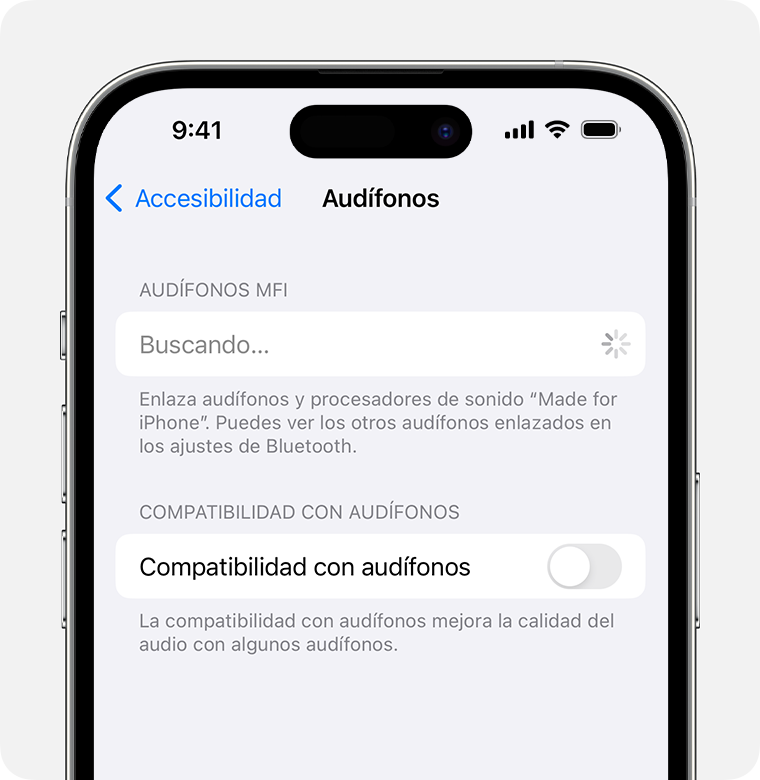
Cuando el audífono aparezca en la configuración, toca su nombre.
Pulsa Enlazar cuando veas una o más solicitudes de enlace Bluetooth.
Mac
Pon el audífono en modo de enlace y acércate a tu Mac.
En el menú Apple en la esquina de la pantalla, selecciona Ajustes del sistema.
Haz clic en Accesibilidad en la barra lateral y, a continuación, haz clic en Audífonos a la derecha para empezar a buscar el audífono (los audífonos solo aparecen si el Mac y macOS son compatibles con los audífonos MFi).
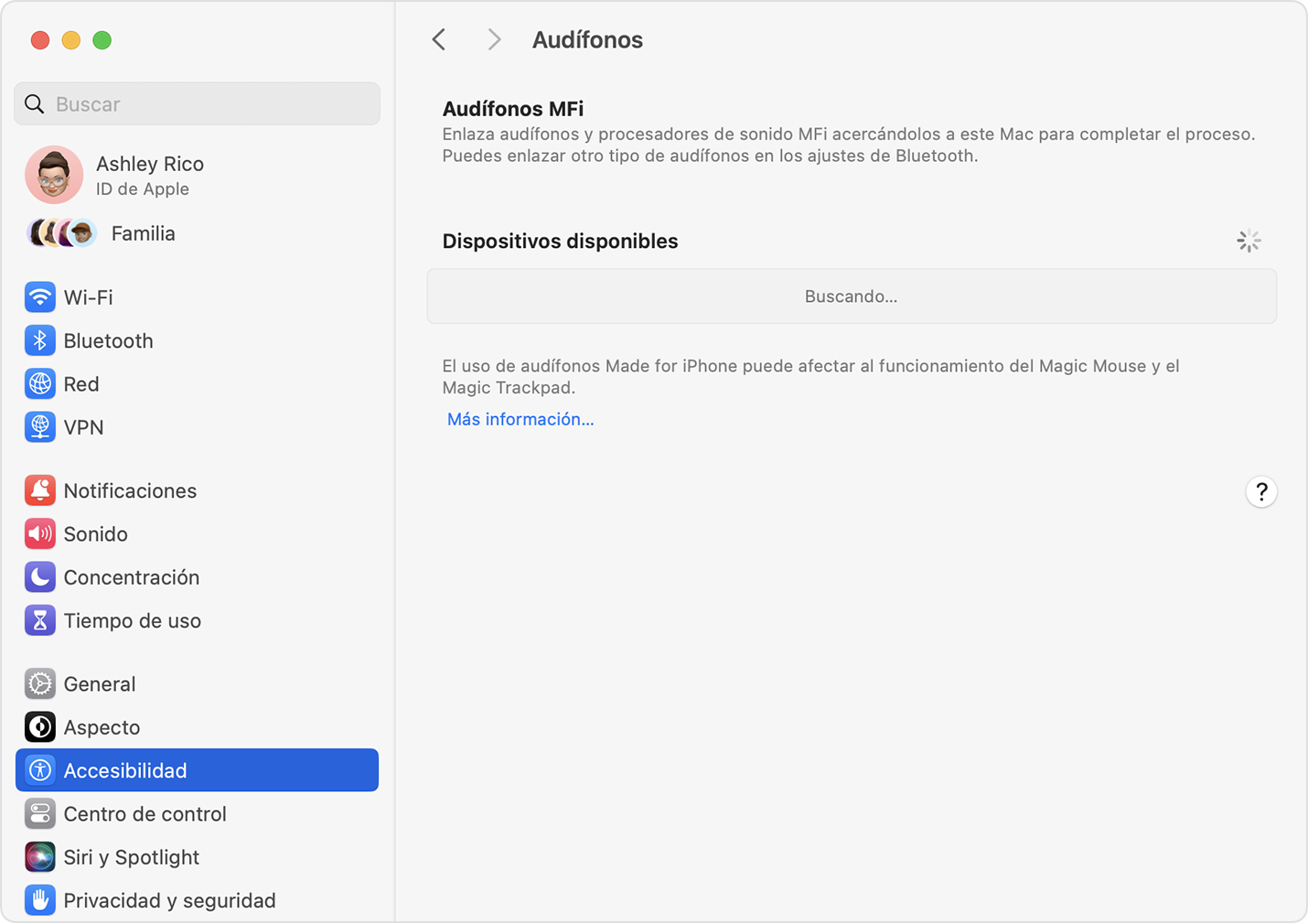
Cuando aparezca el audífono en los ajustes, haz clic en Conectar.
Controlar el dispositivo de audición
Cuando el audífono está conectado a tu dispositivo Apple, puedes controlar el nivel del micrófono (es decir, el volumen), los ajustes predeterminados de audio y muchas opciones más desde el dispositivo Apple. A continuación, encontrarás información de los distintos ajustes:
iPhone o iPad: ve a Ajustes > Accesibilidad > Audífonos. Para ver más ajustes, pulsa el nombre del audífono conectado.
Mac: selecciona el menú de Apple > Ajustes del Sistema, haz clic en Accesibilidad en la barra lateral y, a continuación, haz clic en Audífonos a la derecha. Más información sobre los ajustes de los audífonos.
Para tener un acceso más rápido a algunos ajustes y características:
Utiliza el módulo Audición en el Centro de control. Para añadir el módulo Audición, aprende a personalizar el Centro de control en el iPhone o el iPad o en el Mac.
Utiliza la función rápida de accesibilidad del iPhone o iPad o el panel Funciones rápidas de accesibilidad del Mac.
En el iPhone y el iPad, también puedes activar Escucha en directo desde la pantalla de ajustes.
Si el audífono tiene su propia aplicación del fabricante, puede que encuentre ahí ajustes y controles adicionales.
Desenlazar el audífono
Cuando desenlazas el audífono del dispositivo Apple, se desconecta y no se volverá a conectar hasta que lo vuelvas a enlazar.
iPhone o iPad: ve a Ajustes > Accesibilidad > Audífonos. Toca el nombre del audífono, desplázate hacia abajo y toca “Omitir dispositivo”.
Mac: selecciona el menú de Apple > Ajustes del Sistema, haz clic en Accesibilidad en la barra lateral y, a continuación, haz clic en Audífonos a la derecha. Desplázate hacia abajo y toca “Omitir dispositivo”.
Si necesitas ayuda
Si el audífono no se conecta o no funciona según lo previsto, prueba estas soluciones.
El audífono no aparece en la sección de configuración de audífonos
Asegúrate de que el audífono sea compatible con tu dispositivo Apple.
Reinicia el dispositivo Apple.
Si el audífono está enlazado con un dispositivo Apple diferente, desenlázalo de ese dispositivo. Inténtalo de nuevo ahora en el otro dispositivo Apple.
Asegúrate de que el audífono esté actualizado con el firmware más reciente del fabricante. Si tiene su propia aplicación, es probable que desde ahí puedas buscar e instalar actualizaciones de firmware.
El audífono aparece atenuado en la sección de configuración de audífonos
Asegúrate de que el audífono esté cerca del dispositivo Apple.
Si es posible, desenlaza el audífono y luego vuelve a enlazarlo.
En Mac, si estás usando un ratón, trackpad, teclado u otro dispositivo de entrada Bluetooth, apaga el dispositivo de entrada. Si así consigues que el audífono se conecte, quiere decir que el dispositivo de entrada es incompatible con el uso de audífonos MFi en Mac. Soluciones:
Utiliza un dispositivo de entrada por cable que se conecte al Mac mediante USB en lugar de Bluetooth.
Utiliza un dispositivo de entrada Bluetooth que sepas que funciona con audífonos MFi en Mac, como los últimos modelos (no modelos anteriores) de Apple Magic Keyboard, Magic Mouse o Magic Trackpad.
El audífono se desconecta inesperadamente
Cuando utilices el audífono, asegúrate de que el dispositivo Apple enlazado esté siempre cerca.
Si el audífono está enlazado con más de un dispositivo Apple, podría cambiar (conectarse) al otro dispositivo cuando detecte una llamada entrante o cuando empieces a reproducir audio en ese otro dispositivo. Para controlar esto, puedes cambiar el ajuste Handoff de audio en los ajustes de los audífonos del iPhone o iPad.
Comprueba el nivel de batería de tu audífono. Es posible que tengas que reemplazar o recargar la batería o las pilas.
El audífono está conectado, pero no se oye el audio
Selecciona tu audífono como el dispositivo de salida de sonido.
Comprueba el nivel del micrófono en los ajustes de Audífonos.
El ratón o el trackpad funcionan diferente cuando se usa el audífono
Mientras usas el audífono con un Mac, el rendimiento de un dispositivo de señalización Bluetooth, como un ratón o un trackpad, puede ser ligeramente diferente al mover el puntero o hacer clic. Es algo completamente normal y necesario para obtener el mejor rendimiento del audífono MFi, que también utiliza la tecnología Bluetooth. Esto no afecta al trackpad integrado de los ordenadores portátiles Mac, ni a los dispositivos de señalización que se conecten al Mac mediante USB en lugar de Bluetooth.
La información sobre productos no fabricados por Apple, o sobre sitios web independientes no controlados ni comprobados por Apple, se facilita sin ningún tipo de recomendación ni respaldo. Apple no se responsabiliza de la selección, el rendimiento o el uso de sitios web o productos de otros fabricantes. Apple no emite ninguna declaración sobre la exactitud o fiabilidad de sitios web de otros fabricantes. Contacta con el proveedor para obtener más información.